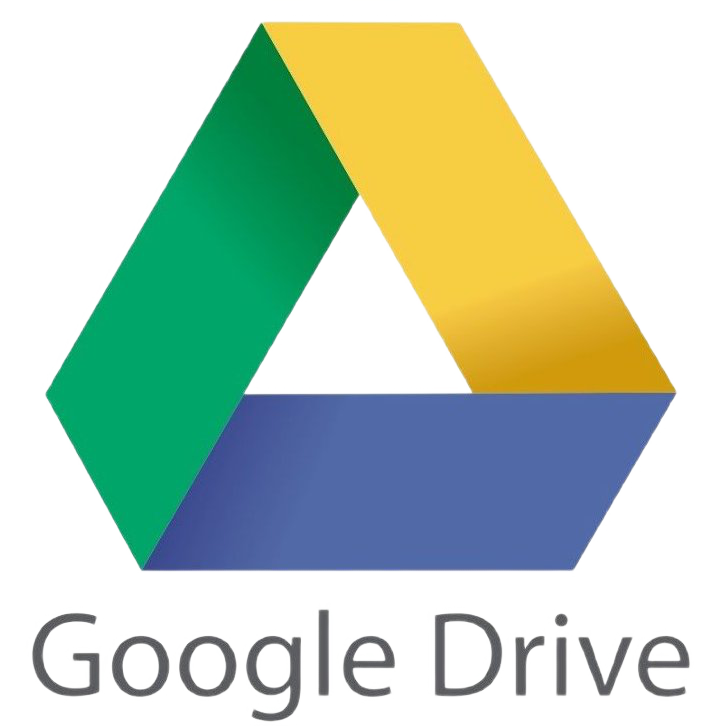 • #1: Resimlerden metin alın
• #1: Resimlerden metin alın
• #2: Klavye kısayollarını kullanın
• #3: Renk kodu
• #4: Web'den resimleri kaydedin
• #5: Yeni dosyaları hızlı oluşturun
• #6: Çevrimdışı erişim
• #7: Bilgisayarınızdaki dokümanlara bakın
• #8: Kısayollar oluşturun
• #9: E-posta bağlantılarını kullanın
#1: Metni bir görüntüden çıkarın.
Bir görüntüden metin kopyalamanız mı gerekiyor?
• Resmi sağ tıklayın
• 'GoogleDocs ile Aç'ı seçin
• Metninizi görün
Drive'da da arama yapabilirsiniz ve resminizdeki metni bulacaktır.
#2: Kısayollarınızı kullanın.
Bir dosyayı yeniden adlandırmak veya hızlı bir şekilde paylaşmak mı istiyorsunuz?
Klavye kısayollarını kullanın:
Dosyayı seçmek için tıklayın ve:
• anında yeniden adlandırmak için N tuşuna basın
• tuşuna basın.
Anında paylaşmak için zaman kazanın.
# 3: Renk ekleyin.
Bir milyar gri klasör ilham verici veya gezinmesi kolay değil.
Klasörlerinizi renkle kodlayın:
• Bir klasöre sağ tıklayın
• 'Rengi değiştir' seçeneğini seçin
• Renginizi seçin
Artık size uygun bir şekilde kolayca görebilir ve kategorilere ayırabilirsiniz.
#4: Web'den görüntüleri kaydedin.
Web'den hızlı bir şekilde bir görüntü kaydetmek ister misiniz?
• 'Google Drive'a Kaydet' krom uzantısını ekleyin
• Resmi sağ tıklayın
• 'Google Drive'a Kaydet'i seçin
• Yeniden adlandırın ve kaydedin
İndirmeye ve yeniden yüklemeye gerek yok.
#5: Oraya daha çabuk varın.
Yeni bir belge/sayfa/form oluşturmak ister misiniz?
.new'i her şey için kullanın
• forms.new
Kendinize zaman kazanın.
#6: Çevrimdışı kullanımı açın.
Bazen çevrimdışıyken dosyalara erişebilmeniz gerekir:
• Ayarlar dişli çarkına tıklayın
• Ayarlar > Genel'e gidin
• Çevrimiçi erişim için kutuyu
işaretleyin En üstteki işaretli daireye tıklayıp çevrimiçi önizlemeyi açarak çevrimdışı önizlemeyi görün.
#7: Dosyalara doğrudan bilgisayarınızdan erişin.
Dosyalarınızı daha kolay görüntülemek ve düzenlemek mi istiyorsunuz?
Bunları bilgisayarınıza aktarın
• Drive uygulamasını indirin
• Tüm dosyalarınızı görüntüleyin
• Sürükleyip bırakarak kolayca yükleyin
• Hangilerinin senkronize edileceğini seçin
Bilgisayarınızda yer kaplamaz.
#8: Dosyalara kısayollar oluşturun.
Farklı klasörlerdeki dosyalara erişmek mi istiyorsunuz?
Kısayol oluşturun:
• Dosyaya sağ tıklayın
• 'Kısayol oluştur'a tıklayın
• Kısayolun nereye gitmesini istediğinizi seçin
Dosyalarınıza ihtiyacınız olan yerden erişin.
#9: E-postalarda Drive bağlantılarını kullanın.
Dosya eklemek yerine e-postalara bağlantılar ekleyin.
Gmail'de bir e-posta gönderirken:
• Drive simgesini tıklayın
• Bir Drive bağlantısı ekle'yi seçin
• Gönder
Bir ek gibi görünüyor ama yer kaplamıyor.
Herkes dosyayı Drive'da görüntüler.